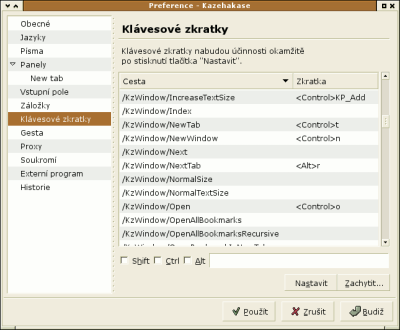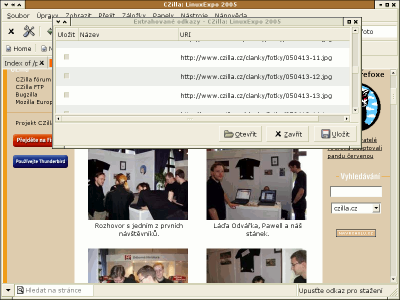Poslední dobou se docela často v různých diskusních fórech, ale i už na oficiálnějších místech objevují zmínky o prohlížeči s exotickém názvem Kazehakase. Většinou je ještě uvedeno, že se jedná o prohlížeč postavený na Gecku, tedy renderovacím jádru z dílny Mozilla foundation, ale to je bohužel vše. Přitom se jedná o docela zajímavý projekt splňující cíle, které se si při svém vzniku vytyčil dnes velmi populární Firefox.
Cíle Firefoxu byly zřejmé. Rychlý prohlížeč postavený na stejném jádře jako Mozilla, oproštěný od všech věcí, které přímo nesouvisejí s funkcí internetového prohlížeče. Tyto cíle naplňuje i Kazehakase, ale zašel ještě dál. Nezřekl se pouze „zbytečností” jako WYSIWYG HTML editoru, emailového či IRC klienta, ale i multiplatformního GUI. Na místo toho byla použita knihovna GTK2. Tato skutečnost se příznivě projevila nejen na rychlosti prohlížeče, ale i na jeho chování. Sebelepší skin nemůže nahradit vzhled a chování jednotného prostředí.
Instalace
Jestliže se rozhodnete Kazehakase alespoň vyzkoušet, máte v zásadě dvě možnosti. Buď sáhnete po distribučním balíčku, nebo si jej přeložíte sami. Kazehakase lze od verze 0.2.6 (v době vzniku tohoto článku je aktuální 0.2.9) přeložit proti Gecku z Mozilla Suite i Firefoxu, ale doposud jsem se nesetkal s binární distribucí, ve které by byl Kazehasake přeložen proti Firefoxu. Jestliže vám kompilace není cizí a doposud používáte Firefox, můžete si takto ušetřit instalaci dalšího prohlížeče. V mém případě byla volba celkem jasná, jelikož používám Firefox a linuxovou distribuci Gentoo.
emerge -a kazehakase Začínáme
Po spuštění se před vámi v relativně krátkém čase objeví okno typické pro většinu internetových prohlížečů, pouze působí poněkud stroze. Zejména menu jsou velice prořídlá a možnosti nastavení na tom nejsou o moc lépe. Tato skutečnost však naštěstí není způsobena možnostmi programu, ale jeho výchozím nastavením. Úroveň ovládání byla totiž rozdělená do tří kategorii: začátečník, pokročilý a expert, a právě začátečník je použit jako výchozí volba. Pokud svými dovednostmi a požadavky na internetový prohlížeč dosahujete alespoň úrovně běžného Franty uživatele, přepnutí do vyšší kategorie je takřka nutností. Velká část zde popisovaných vlastnosti není ani jinak dostupná.
Budoucí používání prohlížeče vám může zpříjemnit několik nastavení. Rozhodně je vhodné si nastavit klávesové zkratky. Zde jsou možnosti opravdu široké a je příjemné, když si chování prohlížeče přizpůsobíte obrazu svému namísto učení se nových zkratek. Pokud naopak patříte mezi uživatele, kteří takřka nikdy nepouštějí myš z ruky, můžete zkusit gesta. Princip je jednoduchý. Během nastavování si vyberete funkci, které chcete přiřadit gesto, a po stisku pravého tlačítka myši se provede nějaký manévr. Např. pro nové okno se obtáhne myší tvar písmene N. Kdykoli během používání pak stačí kdekoliv mimo odkaz stisknout pravé tlačítko, zahýbat myší do tvaru písmene N a otevře se nové okno.
U nastavování rovněž stojí za zmínku možnost nastavení více proxy serverů a jejich následné snadné přepínání. Pokud se připojujete s notebookem do více sítí, kde se používá proxy, nebo jen hodně neradi zanecháváte např. v diskusích své IP, určitě to oceníte. Stejně tak se může hodit změna identifikace prohlížeče, např. u webů, které bezdůvodně trvají na Internet Exploreru. Zde jsou však již možnosti chudší a na nastavení více prohlížečů a následné přepínání můžete zapomenout.
S chutí na web
Jestliže do adresního řádku napíšete svou oblíbenou adresu „root.cz“, pravděpodobně budete nemile překvapeni. Místo tajemného pána s brýlemi se objeví Google s odkazy, které odpovídají našemu „root.cz“. Kazehakase se nesnaží odhadovat protokol, a pokud mu není výslovně uveden, tedy správně http://root.cz, končí to Googlem. Na dnešní poměry možná poněkud nepříjemné zdržování, ale budiž. Protokol k adrese patří a nepatrné zdržení při psaní zase Kazehakase dovede kompenzovat spoustou příjemných drobností.
Prohlížení stránek v panelech se dnes již stalo takřka samozřejmostí. Ne všechny prohlížeče však dovolují měnit pořadí otevřených panelů. Např. při hledání není problém mít otevřených i několik desítek panelů, a tak možnost Kazehakase přeuspořádat si panely třeba podle relevantnosti určitě potěší. Pro snazší orientaci v panelech je zde rovněž možnost nastavení, kam se mají nově otevřené panely přidávat. Zda na začátek, k aktuálnímu panelu, nebo na konec seznamu. Seznam otevřených panelů je navíc možno nechat vykreslovat do stromové struktury, a tak není problém se přehledně orientovat ve více současně otevřených panelech a případně se vrátit a prohledávat odkazy jiným směrem.
Mezi příjemné vlastnosti lze rovněž zařadit vytváření náhledů jíž navštívených stránek. Jestliže kurzor myši zůstane nad odkazem již navštívené stránky, vykreslí se její náhled. Zejména při déletrvajícím vyhledávání se jedná o docela příjemnou funkci. Na první pohled je zřejmé, zda se stránku vyplatí navštívit znovu, nebo zda se naopak jedná o naprosto zcestný odkaz. K dispozici je i seznam náhledů již zavřených záložek. V případě omylem zavřené záložky je tedy cesta zpět rozhodně příjemnější než prohlížení historie. Nutno však podotknout, že u některých stránek si Kazehakase neporadí správně se styly.
Další užitečnou vlastností prohlížeče je funkce extrahování odkazů. Jak již název napovídá, jedná se o seznam odkazů vedoucích z dané stránky. Tohle dnes sice dokáže téměř každý browser, ale Kazehakase vám umožní uložit výsledek i do souboru. Co pak s takovým seznamem dokáže např. wget, si asi dovede každý živě představit. Škoda, že lze v tomto seznamu vybírat jen po jedné položce, zda se jedná o odkaz k uložení, či nikoliv. I obyčejná inverze výběru by značně pomohla a o hvězdičkové konvenci ani nemluvě.
Jako bonbónek v závěru toulek webem působí funkce uložení sezení. Asi většina z nás už někdy zažila situaci, kdy bylo potřeba odejít od rozdělané práce, v prohlížeči otevřená hromada stránek, a teď nastává dilema, zda počítač vypnout a pak to všechno znovu ručně otevírat, nebo nechat počítač běžet. Kazehakase vám tohle rozhodování ulehčí, protože umožňuje uložení aktuálního stavu. Po návratu tak stačí spustit funkci obnovit sezení a všechny otevřené stránky jsou opět na svém místě. Škoda, že funkce nebyla doplněná souborovým dialogem. Možnost uložení několika sezení by tuto již tak užitečnou věc dovedla téměř k dokonalosti.
Pár slov závěrem
Asi největší slabinou Kazehakase je absence rozšíření, jak je známe např. z Firefoxu. Kazehakase se s tím však do jisté míry vyrovnává docela bohatou funkční výbavou. Pokud mohu mluvit za sebe, chybí mi výrazněji pouze něco jako AdBlock, kterým ve Firefoxu eliminuji některé hodně dotěrné Flashové animace. Rovněž občas zamrzí určitá nedotaženost jinak velmi zajímavých nápadů, jako například již zmiňovaná absence fitrování odkazů k uložení, a tak nezbývá než doufat, že tyhle nedodělky časem zmizí.
Celkově lze říct, že se jedná o malý a svižný prohlížeč, který naplno dokázal využít možnosti GUI v GTK2. Pokud vás zajímá, zda je opravdu tak rychlý, nebo se jedná pouze o subjektivní pocit autora, tak si nenechte ujít srovnávací test rychlosti prohlížečů.